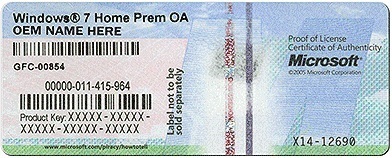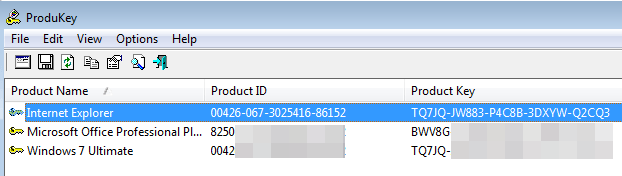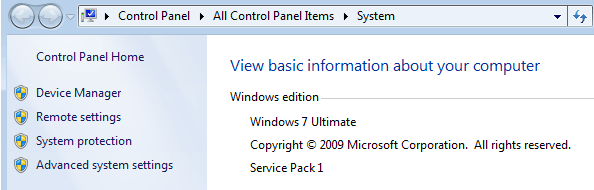同じPCにWindowsを再インストールしたり、古いPCから新しいPCにWindowsのコピーを移動したいのですか?あなたがインストールしたWindowsのバージョンによっては、プロダクトキーが必要な場合としない場合があります。
Windows 7以前のバージョンをご使用の場合、システムは1つのプロダクトキーWindowsレジストリ。サードパーティのソフトウェアやシンプルなスクリプトを使用すると、このキーを簡単に抽出できます。このキーを使用して、元のマシンで最初にキーを無効にする している限り、同じマシンにWindowsを再インストールするか、別のマシンにWindowsをインストールすることができます。
Windows 8.1がインストールされている場合、オペレーティングシステムの製品版を購入していない限り、プロダクトキーはありません。それ以外の場合、プロダクトキーはBIOSまたはUEFIファームウェアに暗号化された形式で保存されます。これは、Dell、HPなどから購入した多くのWindows 8マシンには、マシンの側面または背面にCOAステッカーが付いていないことを意味します。
これは良いことと悪いことです。 Windowsを再インストールして、プロダクトキーについて心配する必要がないので、これは良いことです。キーがBIOSまたはファームウェアに保存されているため、自動的にアクティブになります。
また、マシンの特定の部分を交換する必要がある場合、Windowsが非アクティブになる可能性があります。この場合、同じPCで、異なる部分だけを使用すると、Microsoftに電話をかけて起動することができます。Windows 10では、すべてが再び変更されます。今はプロダクトキーが全くありません! Windows 10では、デジタルエンタイトルメントと呼ばれる新しい機能が導入されています。この権利はコンピュータのハードウェアに基づいており、Microsoftに保存されています。これは、Windows 7またはWindows 8からWindows 10にアップグレードされたすべてのOEMマシンまたはPCに当てはまります。つまり、Windows 10のコピーを別のコンピュータに転送することはできません。しかし、元のWindows 7または8のプロダクトキーが消えることを意味します。
しかし、Windows 10の製品版を購入すると、プロダクトキーが取得され、ライセンスは別のPC 。今や上記のルールには例外が1つあります.Windows 7または8をWindows 10にアップグレードすると、2016年7月29日までWindows 10を別のコンピュータに技術的に転送できます。この日、Windows 10はもはや無料になることはなくなりました
したがって、技術的に別のPCにWindows 7または8をインストールしてから、再度Windows 10にアップグレードすることができます。間違いなく多くの仕事ですが、可能です。 Windows 7または8をWindows 10にアップグレードすることを検討している場合は、Windows 7または8を再インストールする必要がある場合に備えて、まずこの投稿を使用して製品キーを見つけて安全に保存する必要があります。
以下の方法を使ってWindows 10でプロダクトキーを表示することもできますが、実際のプロダクトキーではなく一般的なキーを提供するだけです。 p>
Windowsプロダクトキーの検索 - ProduKey
Windows 8以前でプロダクトキーを取得する最初の方法は、NirsoftのサードパーティプログラムProduKey を使用する方法です。無料でNirsoftのソフトウェアは常にクリーンなので、ウイルスやマルウェアについて心配する必要はありません。
ページの下にスクロールして、ダウンロードリンクを表示します。 64ビット版のWindowsがインストールされている場合は、x64版のプログラムをダウンロードしてください。ダウンロードしたら、ファイルを解凍してProduKeyアプリケーションを実行します。
システムにインストールされているすべてのMicrosoftアプリケーションを即座に検索し、 商品IDとプロダクトキーを入力します。これは素晴らしいプログラムであり、完了したらプログラムファイルを削除するだけです。
Windowsプロダクトキーの検索 - スクリプト
Windowsのプロダクトキーの検索 - p>ソフトウェアをダウンロードしたくない場合は、プロダクトキーの値を返すスクリプトを作成するだけです。スクリプトを作成するには、まずメモ帳を開く必要があります。
Set WshShell = CreateObject("WScript.Shell")
MsgBox ConvertToKey(WshShell.RegRead("HKLM\SOFTWARE\Microsoft\Windows NT\CurrentVersion\DigitalProductId"))
Function ConvertToKey(Key)Const KeyOffset = 52 i = 28 Chars = "BCDFGHJKMPQRTVWXY2346789" Do Cur = 0 x = 14 Do Cur = Cur * 256 Cur = Key(x + KeyOffset) + Cur Key(x + KeyOffset) = (Cur \ 24) And 255 Cur = Cur Mod 24 x = x -1 Loop While x >= 0 i = i -1 KeyOutput = Mid(Chars, Cur + 1, 1) & KeyOutput If (((29 - i) Mod 6) = 0) And (i <> -1) Then i = i -1 KeyOutput = "-" & KeyOutput End If Loop While i >= 0 ConvertToKey = KeyOutput End Function
次に、[ファイル]をクリックして[名前を付けて保存ファイルをスクリプトとして保存するには、ファイル名の最後に.vbsを追加する必要があります。名前を付けて保存の種類としてすべてのファイル保存]をクリックして、スクリプトを保存したフォルダに移動します。
このスクリプトは短く、提供していません。 Windowsに関するその他の情報インストールされているWindowsのエディションを知る必要がある場合は、コントロールパネルを開いて[システム]をクリックします。
これは、Windows用のプロダクトキーを取得する2つの簡単な方法です。前述のように、Windows 10にはプロダクトキーが存在しないため、Windows 7または8をアップグレードする前にキーを取得することをお勧めします。既にマシンをアップグレードしている場合は、Windows 10を再インストールする必要があります
コンピュータの部品を交換したり、コンピュータが消耗して別のコンピュータに移動したい場合は、Windowsを再インストールするか、コンピュータを再インストールするか、 2016年7月29日より前に7または8を実行してアップグレードするか、マイクロソフトに電話して、Windowsをアクティブにすることをお勧めします。ご不明な点がございましたら、お気軽にコメントしてください。お楽しみください!